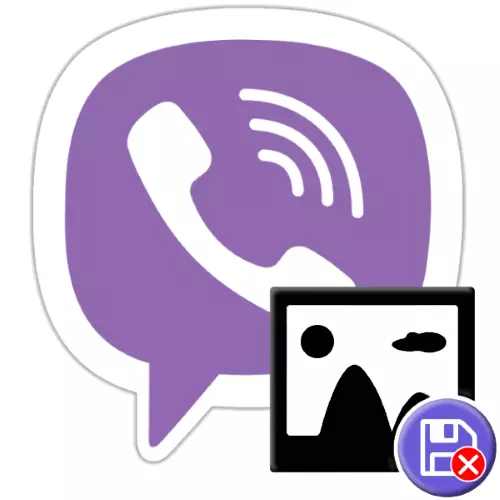
Kao što znate, razmjena slika putem Vibera prema zadanim postavkama prati preuzimanje njihovih izvornih datoteka u memoriju uređaja primatelja. Ovo je efikasno rješenje sa stanovišta ubrzavanja pripreme slika putem glasnika i njihovo pretraživanje u budućnosti, ali ovaj pristup dovodi do povećanja protoka prometa i ispunjavanje spremišta uređaja, što nije prihvatljivo za sve korisnike. Navedena funkcija može biti onemogućena, a u članku ćemo pogledati kako to učiniti na android-pametnom telefonu, iPhone i računaru.
Kako deaktivirati funkciju automatske sačuvačke fotografije u Viber-u
Potpuno drugačija organizacija sistema datoteka OS-a u kojem može funkcionirati Vaber, kao i ugledno sučelje prilagođeno za rad u njima, aplikacije za glasnik zahtijevaju razmatranje problema na zaglavlje članka iz uređaja na Androidu , Ayos i prozori zasebno.Android
Korisnici viber za Android za onemogućavanje pokretanja slika s glasnika na skladište svog uređaja može koristiti jedan od dva pristupa.
Metoda 1: OS fondovi
Prvu od metoda koji se razmatraju metodom instaliranja zabrane uštede fotografija iz Wiaber-a pretpostavlja se "preklapajući se" na glasniku pristupa memoriji uređaja sa strane i je kardinal. Treba napomenuti da pored spremanja fotografije obavljajući sljedeće manipulacije, izgubit ćete bilo koje datoteke od glasnika.Metoda 2: Viber postavke
Viber programeri sigurno su svjesni zasebne kategorije korisnika Messtendera da deaktivira automatizaciju procesa preuzimanja medijskih datoteka primljenih iz njega na njihove uređaje i u želji da pruži najprihvatljiviji model rada svog android rješenja Za Android naveden u ovoj aplikaciji priliku za fleksibilno manipulirati radom navedene funkcije.
- Pokrenite viber i idite na "Više" aplikacije sa ploče ispod njenog glavnog ekrana. Zatim dodirnite "Postavke".
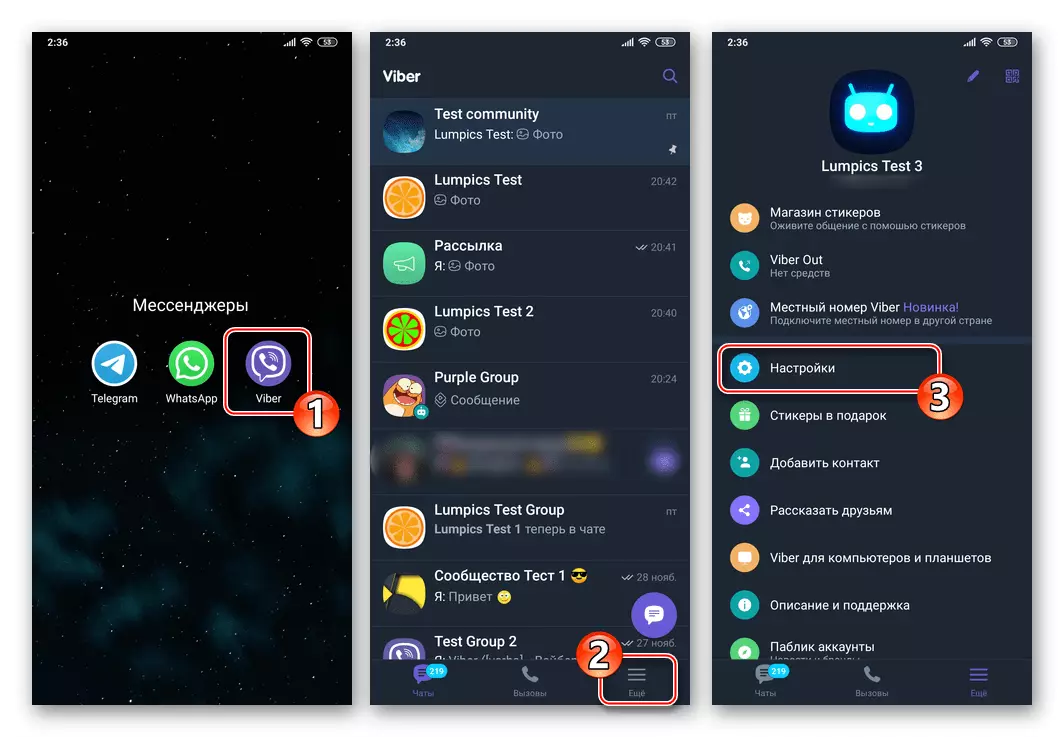
- Otvorite odjeljak parametara pod nazivom "Podaci i multimedijski".
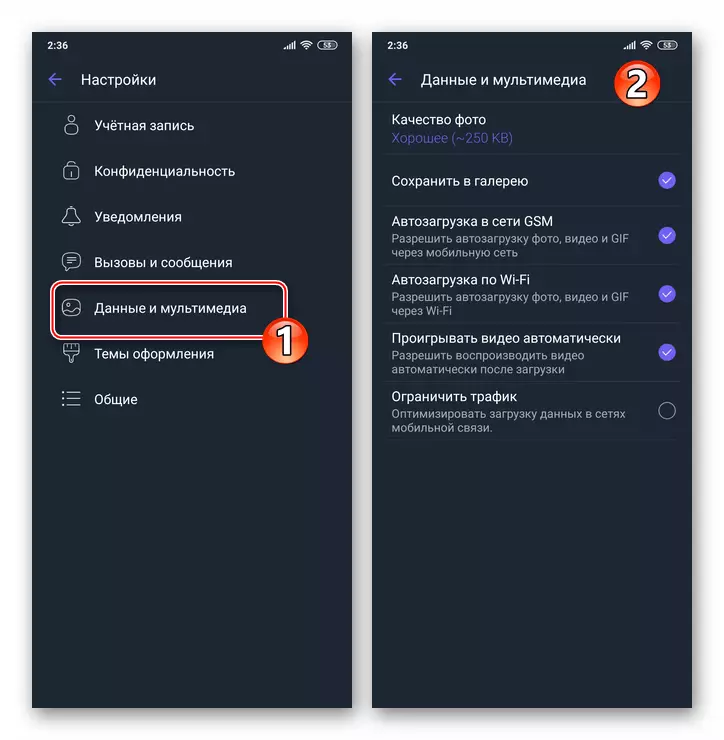
Zatim uklonite tri oznake iz sljedećih okvira koji se nalaze u blizini sljedećih opcija:
- "Spremi u Galeriju" - opcija onesposobljavanja je zapravo i rješenje stavka zadatka izražena u naslovu. Nakon što ispustite odgovarajuću mogućnost potvrdnog okvira sa oznake, slike će biti spremljene u trgovinu telefonom samo u skladu sa vašim direktnim smjernicama.
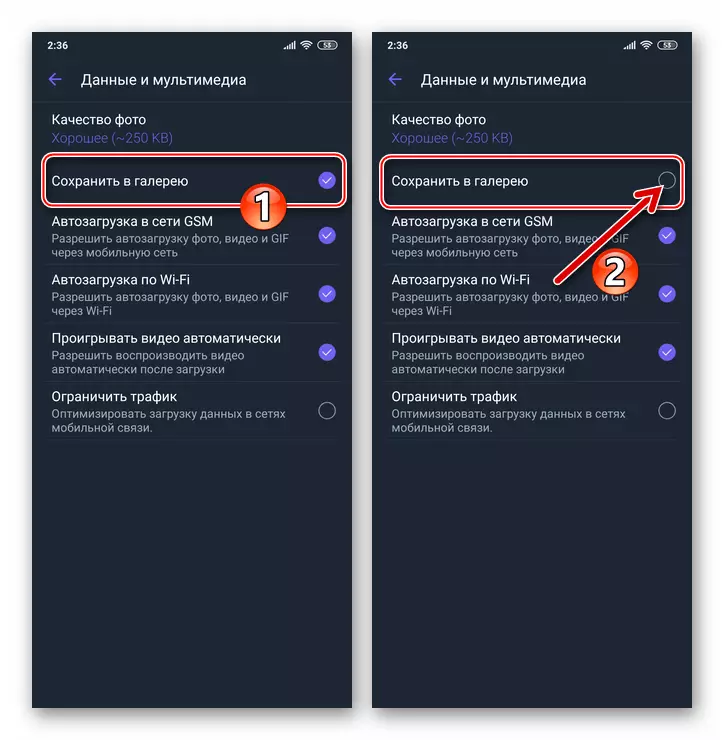
Sakrij i brisanje preuzete sa Viber fotografije
Moguće je onemogućiti opciju za očuvanje automatske slike u spremištu pametnog telefona nije dovoljno za postizanje vaših ciljeva. Ako trebate očistiti galeriju telefona sa fotografija koje su ranije dobivene iz Webera, možete sakriti njihov prikaz ili izbrisati koristeći sljedeće tehnike.
- Sakriti:
- Otvorite "Galeriju" i idite na karticu "Albumi" ovog pregledača i sistematizirajte pohranjene Android uređaje i video memoriju.
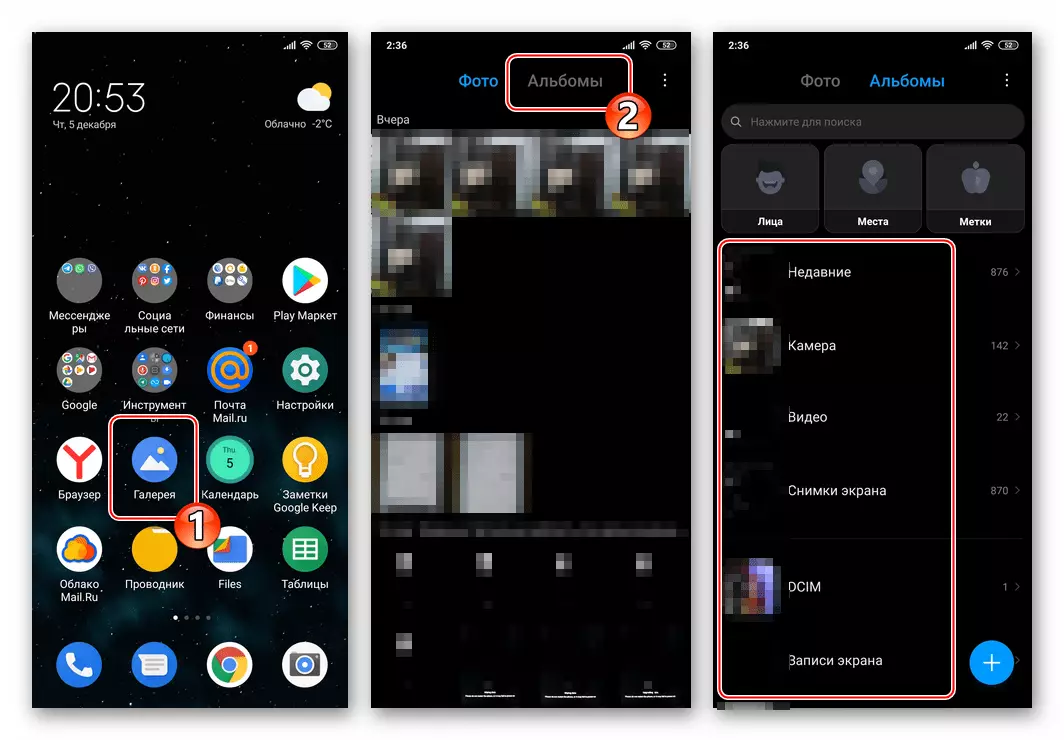
- Među albumima su "Viber slike" i dugo pritiskom na ime direktorija, nazovite kontekstni meni. Na popisu važećih funkcija koje se primjenjuju na album, odaberite "Make nevidljivo".
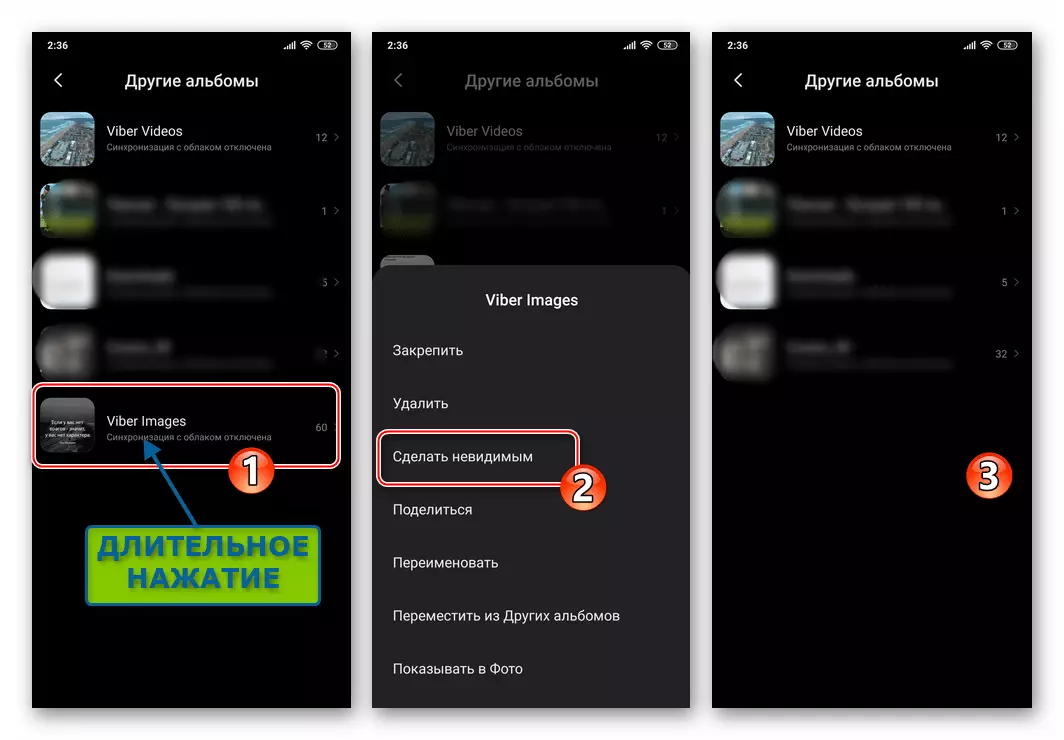
- Otvorite "Galeriju" i idite na karticu "Albumi" ovog pregledača i sistematizirajte pohranjene Android uređaje i video memoriju.
- Odstranjivanje:
- Odaberite "Delete" iz kontekstnog menija opisanog iznad "Viber slika" direktorija u galeriji Android.
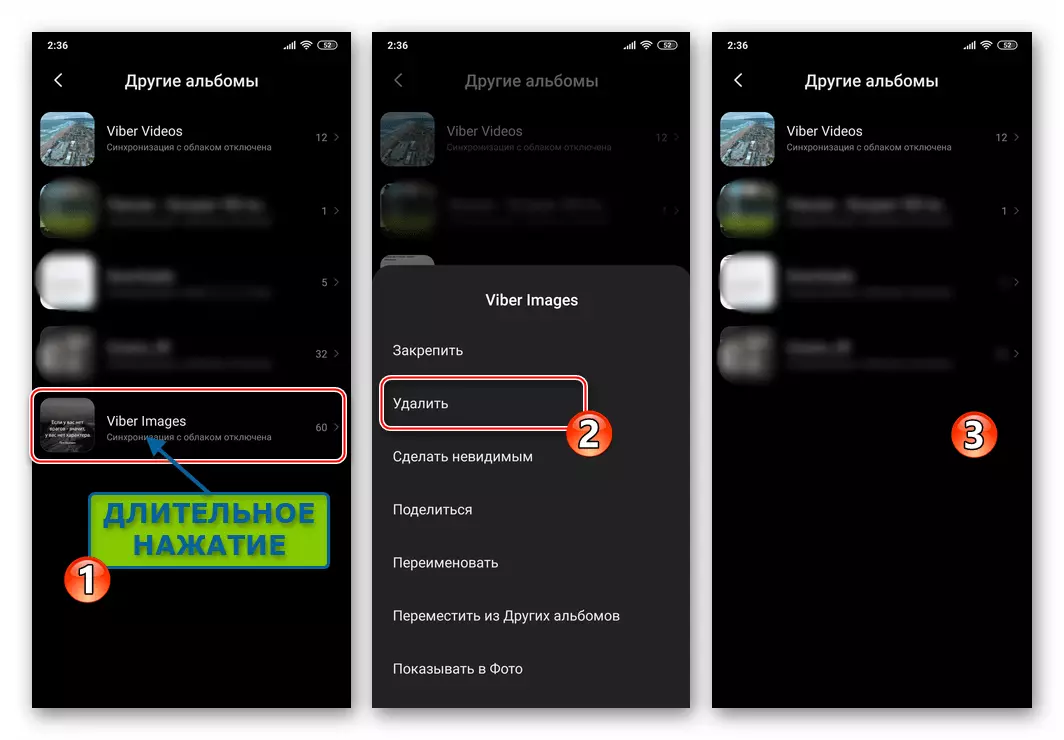
Naravno, u potpunosti možete oprati ne samo album koji je glasnik stvorio, već i otvaranjem, nanesite operaciju samo na zasebnu fotografiju.

- Pored toga, možete proći kroz bilo koji dirigent za Android duž staze Viber / Media / Viber slike
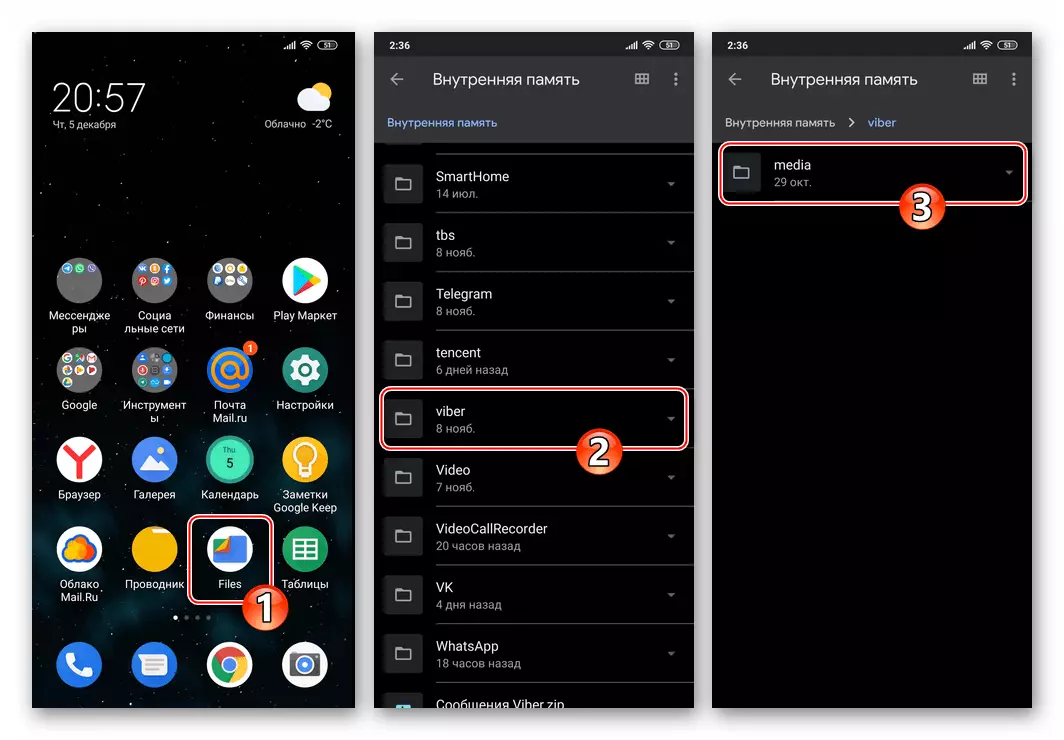
Uklonite iz kataloga koju generira Viberi
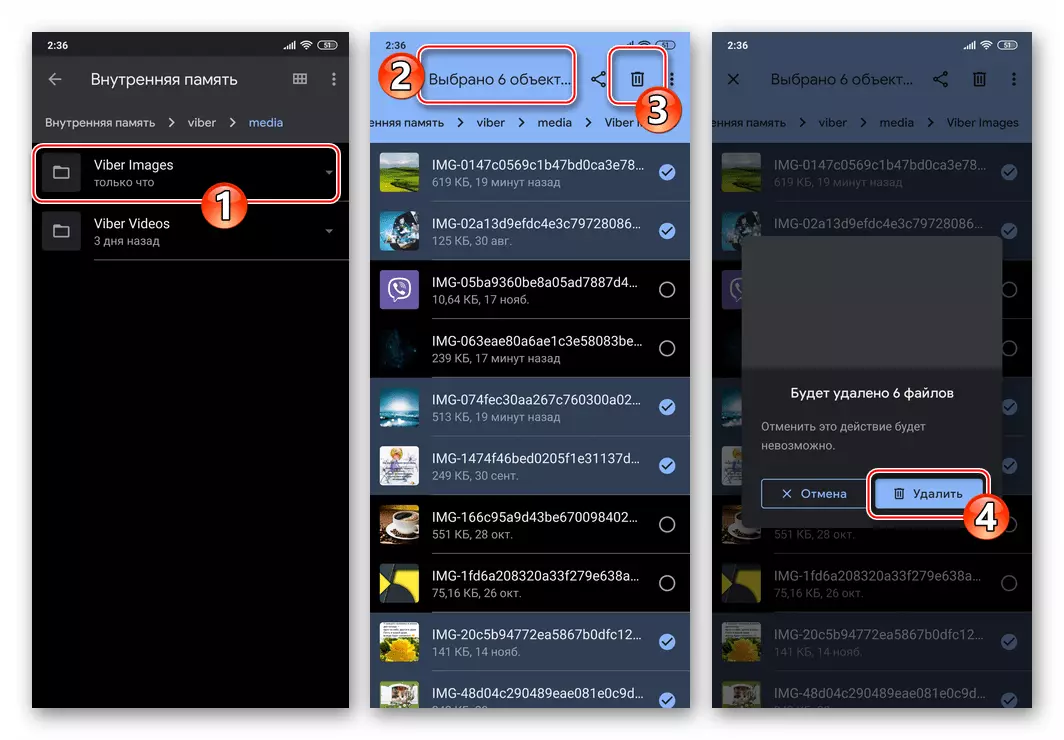
ili cijelu mapu u potpunosti sa spremljenim slikama.
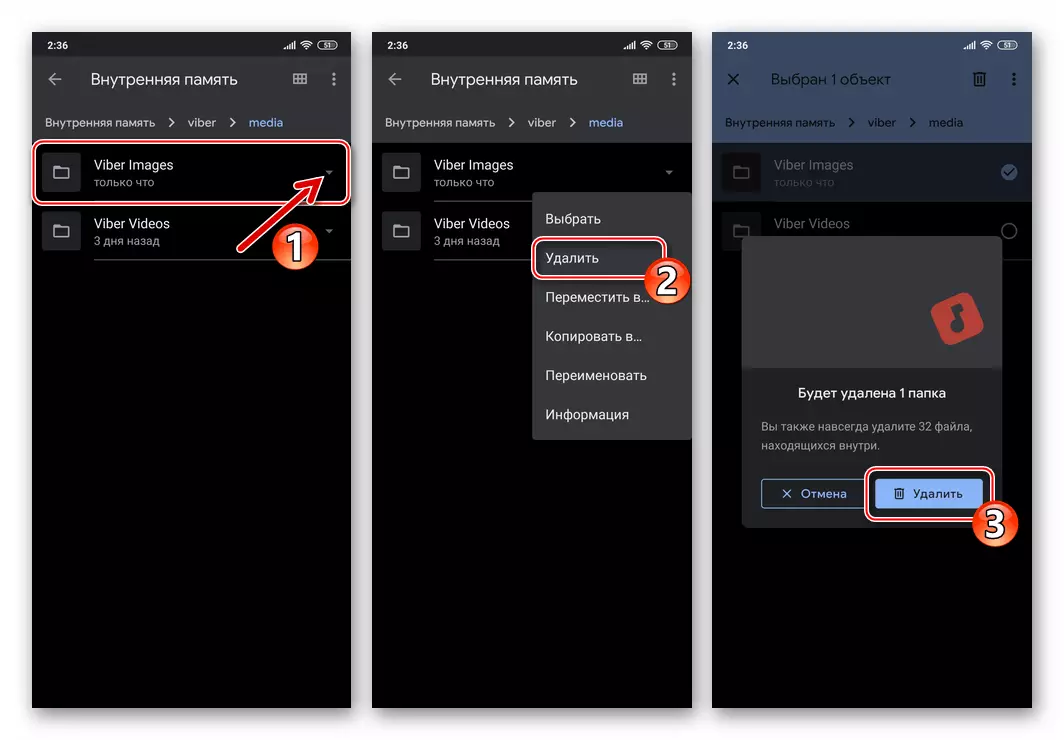
- Odaberite "Delete" iz kontekstnog menija opisanog iznad "Viber slika" direktorija u galeriji Android.
iOS.
Ako ste vlasnik Apple-ovog pametnog telefona i koristite VIBER program za iPhone, možete spriječiti neželjenu fotografiju sa svog glasnika na uređaj i iCloud, prolazeći jedan od načina nadalje.Metoda 1: OS fondovi
IOS operativni sistem omogućava prilično širokim granicama za kontrolu ponašanja gotovo bilo kojeg programa koji se pokreću u svom okruženju. To može koristiti za rješavanje našeg zadatka.
- Otvorite "iOS postavke", a zatim pomaknite popis parametara prema gore kako biste pronašli viber među ostalim instaliranim na iPhone programima. Dodirnite ime glasnika.
- U opcijama "Dopusti pristupi Access Access Accessu", kliknite "Fotografije". Zatim, dodir na stavci "Nikad" postavite oznaku u blizini i zatim izađite iz iPhone postavki.
- Dakle, zabranjujete glasniku da koristi multimedijsku pohranu datoteka u iOS-u i drafično odlučuje da je zadatak izražen u naslovu naslova.
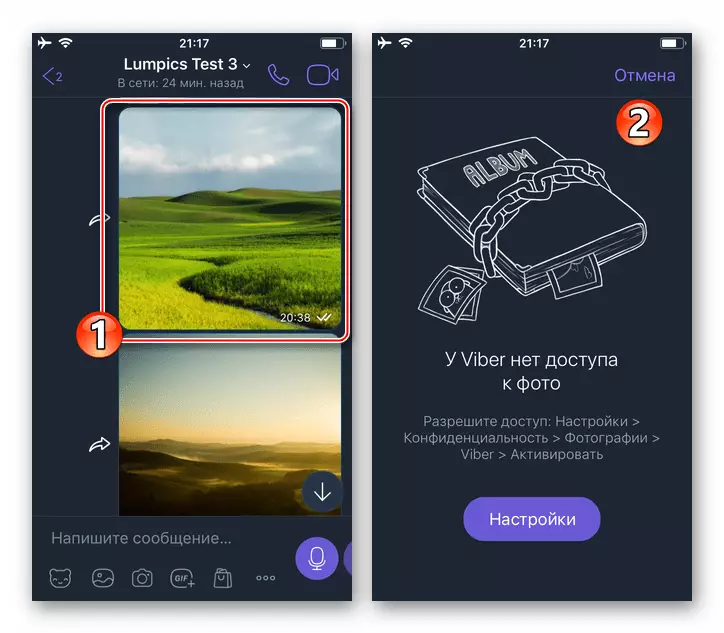
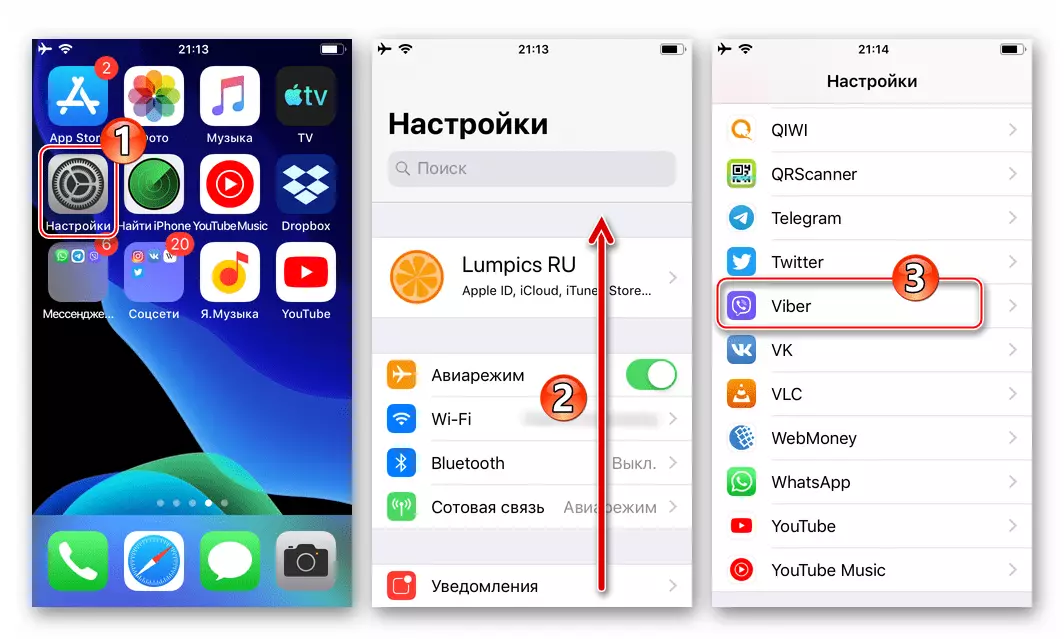
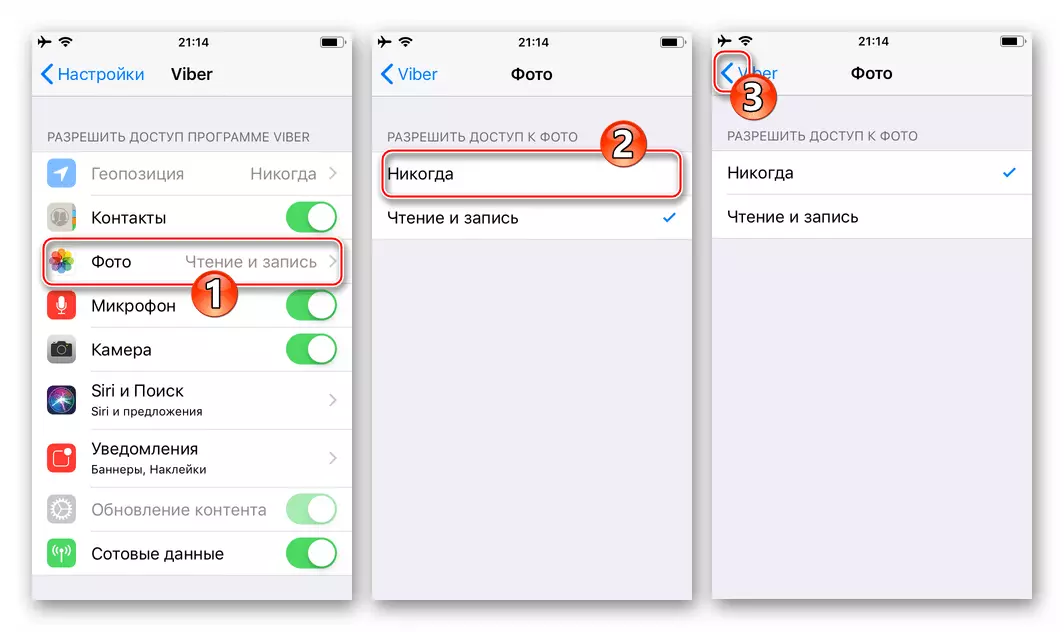
Ne zaboravite da navedene manipulacije neće dozvoliti da ne samo uštedu, već i slati slike i druge datoteke sadržane u memoriji pametnog telefona. Ako trebate prenositi vlastiti sadržaj, morate preokrenuti gornju operaciju, odnosno, ponovo odobrite Vaiber program za pristup "fotografiji" programu, a zatim učinite kako je u našem članku rečeno dalje.
Imajte na umu da ćete čak i završiti sve gore navedeno, i dalje ćete moći sačuvati fotografije iz Webera u memoriji iPhonea po vlastitoj želji. Da biste to učinili, držite članak manipulacija opisana na sljedećoj vezi.
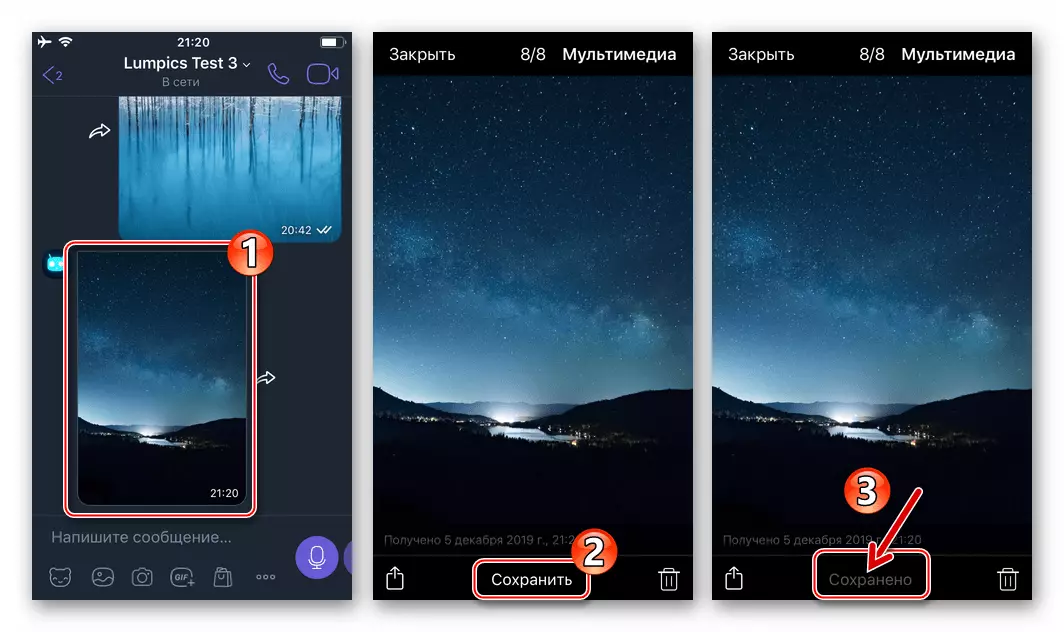
Pročitajte još: Kako uštedjeti fotografije iz Vibera u IOS Gallery
Uklanjanje preuzeto sa Viber fotografije sa iPhoneom
Nažalost, Vyber za IYOS ne stvara zaseban direktorij za fotografije koje je korisnik automatski pohranili ili lično pohranjen, tako da je jedini način brisanja već učitanih fotografija nakon deaktiviranja njihovih automatskog preuzimanja na jednom od predložene u članku u uputstvu:
- Otvorite program "Photo" unaprijed instaliran u iOS-u, idite na album "Sve fotografije".

- Dodirnite "Select" na vrhu ekrana s desne strane, a zatim postavite oznake na minijature ispranih slika.
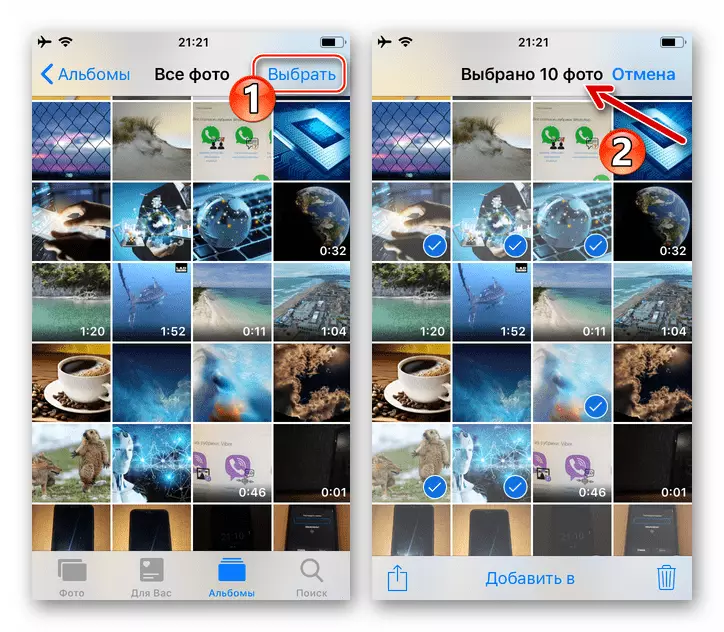
- Dalje, dodirnite ikonu "Kanta za smeće" na dnu ekrana s desne strane, a zatim potvrdite zahtjev primljen iz programa.
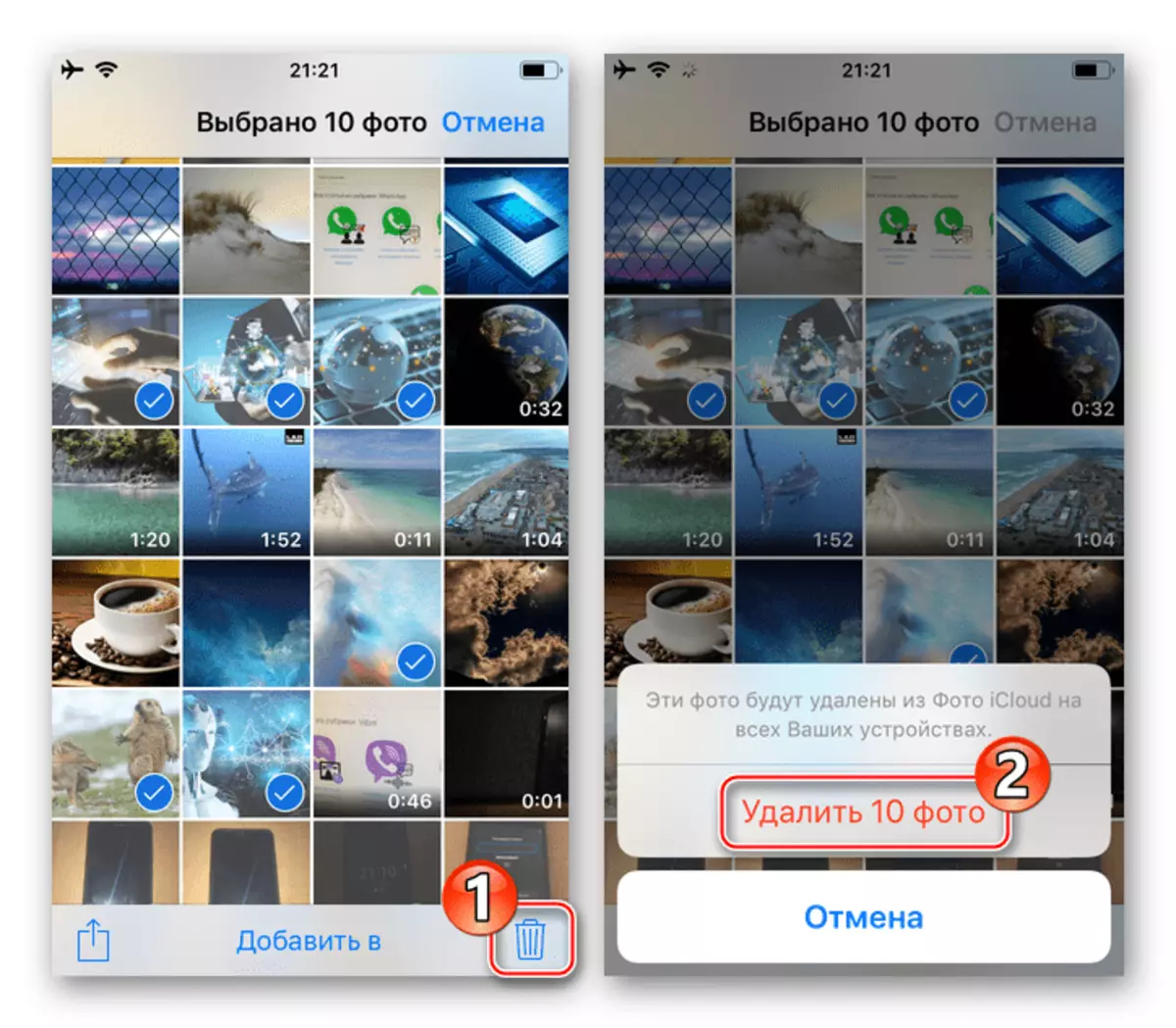
Windows
Onemogućite automatsko preuzimanje primljene putem VIBER aplikacije za Windows slike moguće je po jedini način - u "Podešavanju" glasnika.Uklanjanje opterećenog iz Viber fotografije sa PC diska
Nakon deaktiviranja funkcije automatskog skladištenja sadržaja, možda ćete htjeti ukloniti prethodno dobivene iz njega. Neka bude sasvim jednostavan.
- Kroz Windovs dirigent, idite na put:
C: \ Korisnici \ user_name \ Dokumenti \ viberdownloads
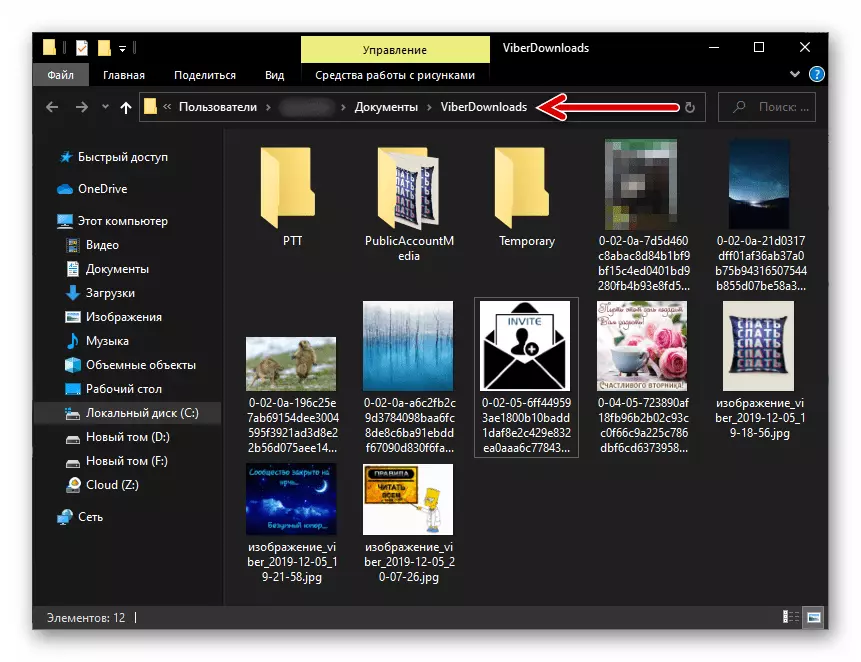
Uz gore navedeno, možete koristiti drugu metodu otvaranja mape sa sačuvanim messenger datotekama:
- Idite na bilo koji chat i kliknite na bilo koju sliku primljenu tijekom razgovora.
- U detaljnom prozoru za gledanje koji se otvara, kliknite gumb "..." u izborniku iznad slike.
- Odaberite stavku "Prikaži u mapu" na popisu funkcija.
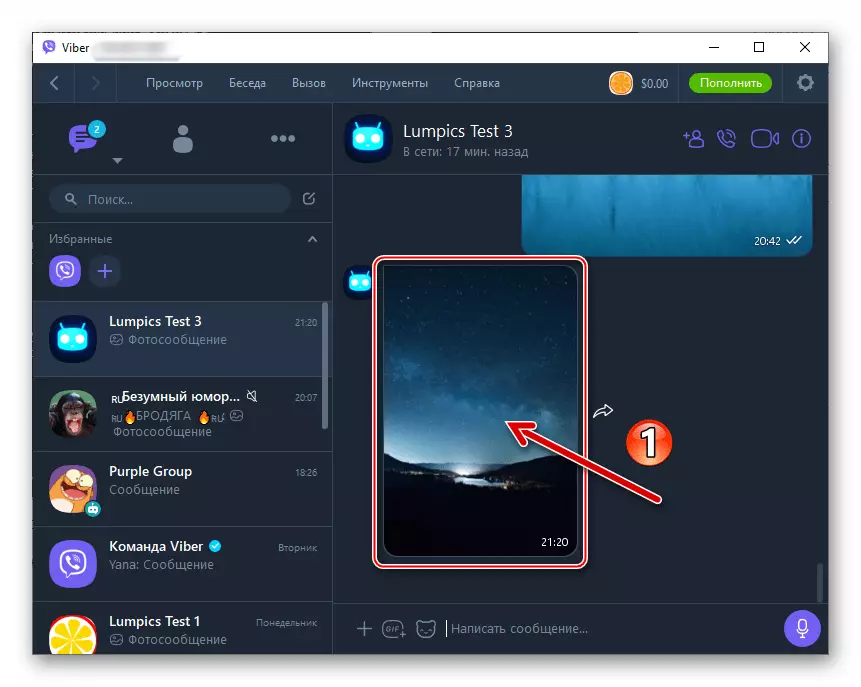
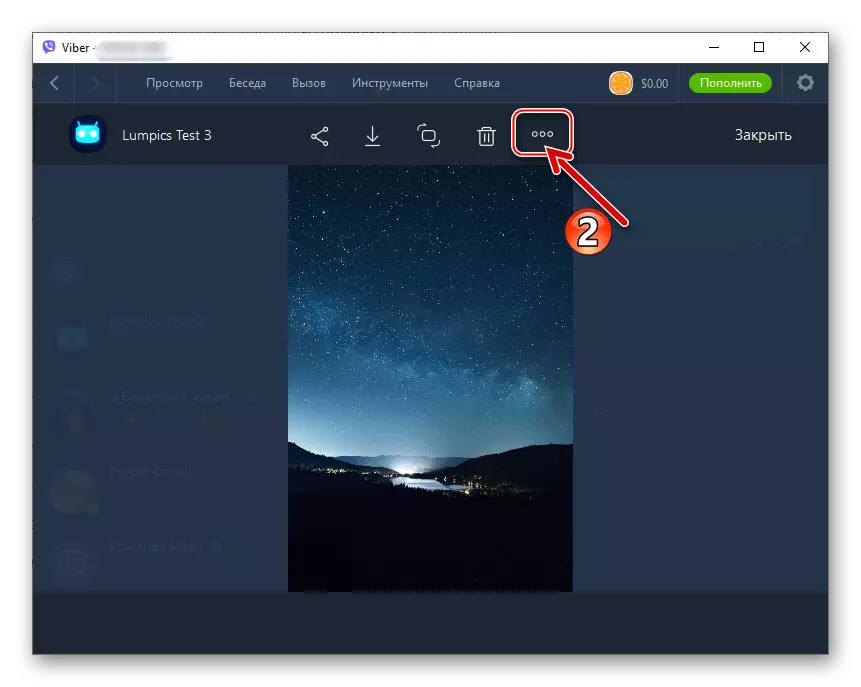
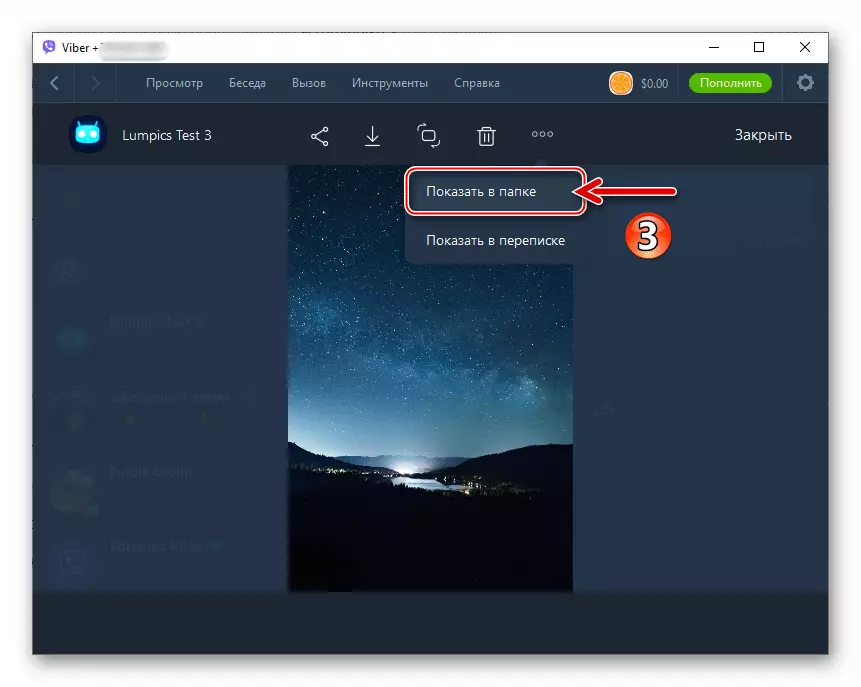
- Izbrišite sadržaj otvorenog direktorija u potpunosti ili selektivno po volji.
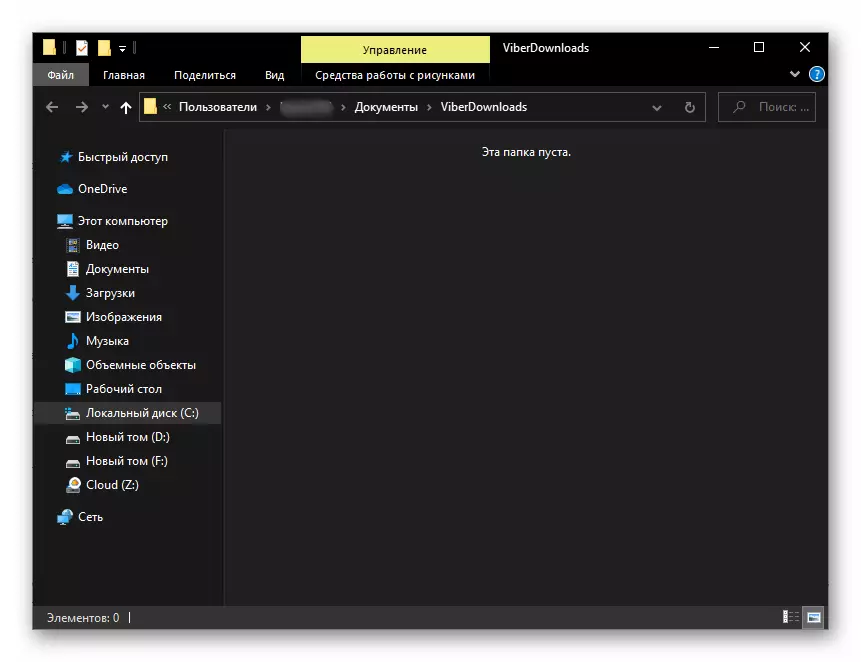
Zaključak
Kao što vidite, prilagođavanje automatskog očuvanja sadržaja parametara Viber, bez obzira na željeni operativni sistem, vrlo je jednostavan. Moguće je onemogućiti automatsko kopiranje slika s Messengera na memoriju uređaja u bilo kojem trenutku i vrlo brzo, kao i provesti obrnutu operaciju ako se takva potreba nastaje u budućnosti.
- Sakriti:
- "Spremi u Galeriju" - opcija onesposobljavanja je zapravo i rješenje stavka zadatka izražena u naslovu. Nakon što ispustite odgovarajuću mogućnost potvrdnog okvira sa oznake, slike će biti spremljene u trgovinu telefonom samo u skladu sa vašim direktnim smjernicama.
